昆仑资源网 Design By www.lawayou.com
ps中想要设计一款彩色的颜色字体,该怎么设计彩色字体呢?下面我们就来看看使用ps制作出彩色烟雾字效。先看效果图,详细请看下文介绍。
- 软件名称:
- Adobe Photoshop(PS) 2020 v21.1.0 精简安装版
- 软件大小:
- 1.32GB
- 更新时间:
- 2020-04-17立即下载
1、新建文档,填充黑色背景。
2、导入烟雾素材,调整好位置与方向 ,如图。
3、输入文字,放在烟雾图层上面。
4、按住ctrl点击文字缩略图,载入文字选区,然后在彩色背景上添加图层蒙版,关闭文字层的小眼睛,出现如图效果。
5、用硬度为20%的画笔,在图层蒙版上涂抹,画出自己想要的效果。
以上就是ps烟雾字体的设计方法,希望大家喜欢,请继续关注。
相关推荐:
ps2018怎么制作梦幻炫彩的数字字体效果?
ps怎样把美女人物照片加上梦幻般的环绕眩光效果?
ps怎么设计梦幻的烟雾文字效果? ps设计唯美艺术字的教程
昆仑资源网 Design By www.lawayou.com
广告合作:本站广告合作请联系QQ:858582 申请时备注:广告合作(否则不回)
免责声明:本站资源来自互联网收集,仅供用于学习和交流,请遵循相关法律法规,本站一切资源不代表本站立场,如有侵权、后门、不妥请联系本站删除!
免责声明:本站资源来自互联网收集,仅供用于学习和交流,请遵循相关法律法规,本站一切资源不代表本站立场,如有侵权、后门、不妥请联系本站删除!
昆仑资源网 Design By www.lawayou.com
暂无评论...
P70系列延期,华为新旗舰将在下月发布
3月20日消息,近期博主@数码闲聊站 透露,原定三月份发布的华为新旗舰P70系列延期发布,预计4月份上市。
而博主@定焦数码 爆料,华为的P70系列在定位上已经超过了Mate60,成为了重要的旗舰系列之一。它肩负着重返影像领域顶尖的使命。那么这次P70会带来哪些令人惊艳的创新呢?
根据目前爆料的消息来看,华为P70系列将推出三个版本,其中P70和P70 Pro采用了三角形的摄像头模组设计,而P70 Art则采用了与上一代P60 Art相似的不规则形状设计。这样的外观是否好看见仁见智,但辨识度绝对拉满。